Format Dokumen Portabel – PDF adalah sistem file yang populer dan banyak digunakan untuk mengirim email, berbagi, dan mencetak dokumen. Anda mungkin perlu menginstal editor pdf Linux yang sesuai untuk pengeditan dasar karena Linux tidak memiliki editor pdf default. Ada banyak pilihan yang tersedia ketika datang pertanyaan untuk mengedit pdf di Linux, tetapi pilihannya sangat terbatas jika Anda membandingkannya dengan adobe acrobat untuk Windows dan macOS. Itu sebabnya di sini saya telah meninjau editor pdf Linux gratis, open source, dan berbayar untuk memenuhi persyaratan opsi lanjutan dan dasar.
Editor PDF Linux Terbaik
Saat menulis artikel, saya menguji banyak perangkat lunak di Ubuntu Linux, untuk mengedit file PDF. Memang benar bahwa beberapa aplikasi mengecewakan saya dengan fungsi pengeditan yang lebih sedikit dan antarmuka pengguna yang rumit. Tetap saja, saya punya beberapa permata juga. Daftar editor PDF Linux terbaik mencakup aplikasi gratis dan berbayar. Jadi, saya sarankan Anda memeriksa detail kecil dari setiap aplikasi untuk mendapatkan gambaran yang lebih baik tentangnya.
1. Inkscape
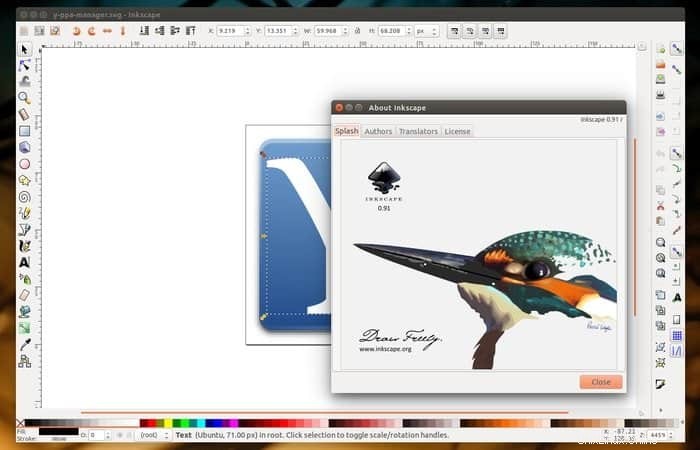
Inkscape adalah editor grafik vektor profesional untuk Linux dan sistem operasi lainnya. Ini adalah editor PDF sumber terbuka dan gratis yang sangat populer di seluruh dunia karena fungsi terbaiknya. Umumnya digunakan oleh para profesional desain grafis, arsitek, dan orang-orang dengan profesi serupa.
Jika Anda seorang desainer grafis dan perlu mengedit dokumen pdf apa pun, jangan kemana-mana. Inkscape juga bisa melakukan tugas editing pdf. Itu dapat mengimpor file pdf dan membiarkan Anda mengeditnya secara akurat.
Jadi, Inspace tidak seperti editor PDF biasa dan saya akan menyarankan Anda jika pekerjaan Anda terkait dengan grafik atau desain apa pun. Selain mengedit file PDF, Anda juga dapat membuat gambar dan desain yang digambar tangan dengan alat ini.
Ini memang kompatibel dengan file papan dan dilengkapi dengan kurva bezier dan spiro. Saya yakin, setelah memenuhi semua kebutuhan manajemen PDF Anda, Inspace akan menawarkan banyak fitur penting Anda.
2. LibreOffice
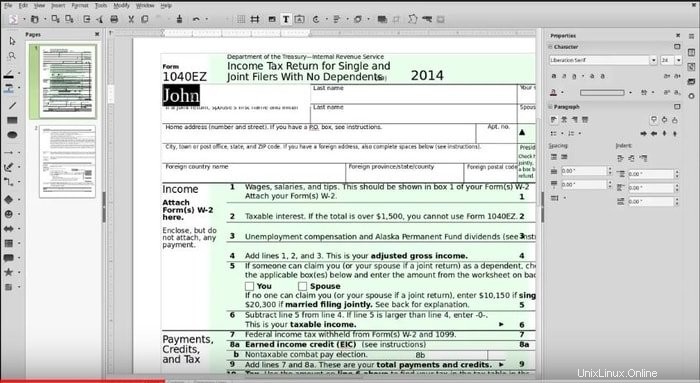
LibreOffice adalah salah satu editor pdf sumber terbuka dan gratis terbaik untuk Linux. Editor pdf ini menyediakan seperangkat alat untuk mengedit dokumen pdf secara terbatas. Ini akan memenuhi pengeditan dokumen terbatas dan dasar Anda, sebagian besar pengeditan teks. Selain PDF, aplikasi ini juga memungkinkan Anda mengedit spreadsheet, slideshow, database, diagram, dan juga gambar. Anda dapat berkolaborasi dengan kolega Anda dalam satu file dan membiarkan mereka juga mengedit file tersebut.
3. Xournal++
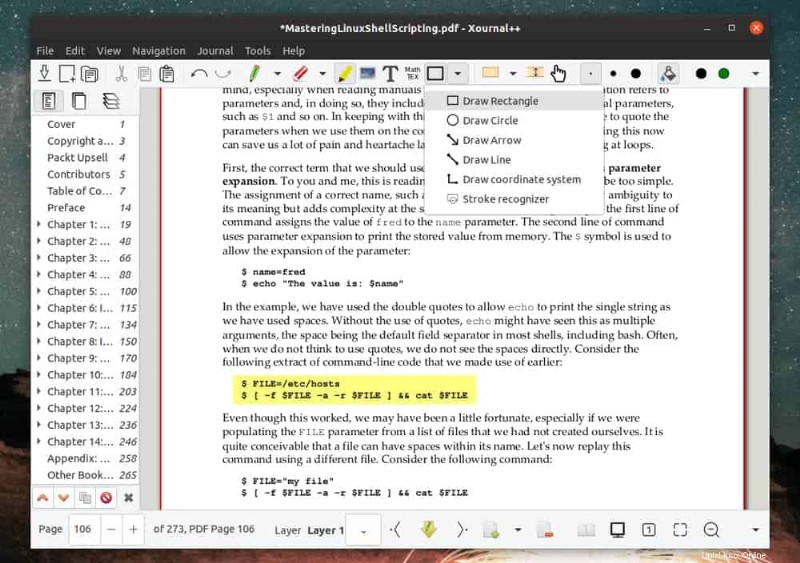 Secara umum, Xournal++ adalah aplikasi pencatat tulisan tangan yang dirancang khusus untuk pengguna Linux. Tetapi berfungsi dengan baik untuk melihat dan mengedit file PDF. Ini mendukung persamaan dan formula ilmiah untuk membuat jurnal atau konten ilmiah.
Secara umum, Xournal++ adalah aplikasi pencatat tulisan tangan yang dirancang khusus untuk pengguna Linux. Tetapi berfungsi dengan baik untuk melihat dan mengedit file PDF. Ini mendukung persamaan dan formula ilmiah untuk membuat jurnal atau konten ilmiah.
Selain itu, Anda dapat menggunakan hampir semua alat pengeditan PDF dasar seperti menyorot, menambahkan teks, membuat anotasi, menggambar gambar, dan sebagainya. Xournal++ juga memungkinkan Anda menggunakan ruang vertikal antara beberapa lapisan dan anotasi.
Nah, jika Anda ingin mencoba pengelolaan PDF tipe all-in-one, saya pasti akan merekomendasikan Xournal. Anda dapat membuat file PDF, mengaturnya, menandai halaman, dan sebagainya. Tetapi bagian terbaiknya adalah sistem pencatatan tulisan tangan.
Saat mencatat, Anda dapat menandainya, mewarnai area, dan menggambar apa pun yang Anda suka. Namun, Xournal memiliki hampir semua jenis PDF dan alat pengeditan file lainnya, jadi Anda pasti dapat mencobanya.
4. Qoppa PDF Studio
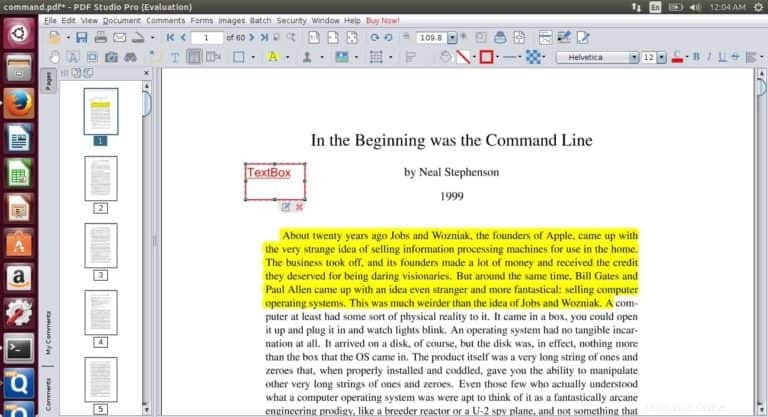
Qoppa PDF Studio adalah editor pdf Linux/Ubuntu komersial. Tetap saja, ia memiliki semua alat dan fitur yang diperlukan yang dapat dengan mudah memenuhi persyaratan untuk mengedit, melihat, atau membuat dokumen pdf.
Ada banyak fitur yang tersedia, tetapi yang perlu disebutkan adalah mengedit konten dan properti teks, objek bentuk dan jalur, memindahkan dan mengubah ukuran gambar, menambahkan catatan tempel, kotak teks, desainer formulir interaktif, menerapkan header, footer, tanda air, dll.
5. Okular
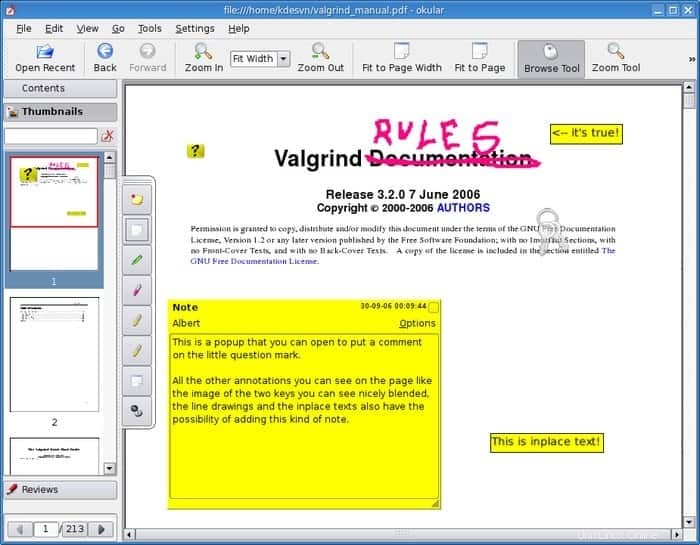
Okular adalah editor pdf sumber terbuka dan gratis untuk sistem KDE. Itu juga dilengkapi dengan fitur pengeditan pdf dasar, dan ini juga merupakan editor PDF yang didukung lintas platform. Dalam aplikasi ini, Anda akan menemukan catatan sebaris, gambar garis bebas, stempel, catatan pop-up, penyorot, dll.
Juga, ini memungkinkan Anda menggunakan mode Anotasi yang dapat Anda gunakan untuk membuat anotasi dalam teks. Selain itu, Anda juga dapat memverifikasi tanda tangan digital dalam file menggunakan aplikasi ini.
Ada tiga opsi pemilihan teks berbeda yang tersedia di sini. Pemilihan teks dasar, pemilihan teks berbasis area, dan pemilihan teks tabel pasti akan memudahkan Anda. Selain itu, antarmukanya cukup sederhana dan siapa pun dapat menggunakannya dengan nyaman.
Namun, soal kualitasnya, Anda tidak perlu terlalu memikirkannya karena sudah menerima penghargaan ekolabel Blue Angel karena sumber daya ekstra dan hemat energi.
6. Alat Campuran PDF
 Anda juga bisa mendapatkan semua fitur editor PDF kelas atas dengan PDF Mix Tool. Memang, ini adalah penampil dan editor PDF khusus. Dengan alat ini, Anda dapat dengan mudah membuat anotasi, menyorot, menambahkan gambar, mengubah teks, dan menangani perubahan lain pada file PDF Anda dengan sangat mudah. Anda juga dapat memodifikasi file dengan menambahkan, menggabungkan, dan mengekstrak halaman dari file juga. Jadi, apa pendapat Anda tentang editor PDF yang sederhana dan ringan ini?
Anda juga bisa mendapatkan semua fitur editor PDF kelas atas dengan PDF Mix Tool. Memang, ini adalah penampil dan editor PDF khusus. Dengan alat ini, Anda dapat dengan mudah membuat anotasi, menyorot, menambahkan gambar, mengubah teks, dan menangani perubahan lain pada file PDF Anda dengan sangat mudah. Anda juga dapat memodifikasi file dengan menambahkan, menggabungkan, dan mengekstrak halaman dari file juga. Jadi, apa pendapat Anda tentang editor PDF yang sederhana dan ringan ini?
7. Editor PDF Utama
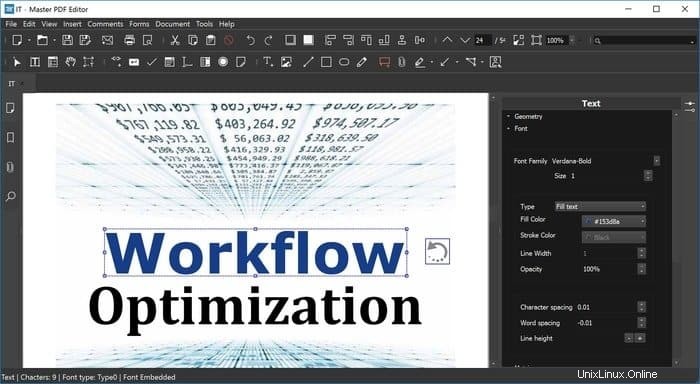
Master pdf editor adalah editor pdf Linux komersial paling populer dan kaya fitur yang tersedia. Anda dapat melakukan hampir semua hal, mulai dari membuat dan mengedit file pdf hingga menangani tanda tangan dan mengedit dokumen yang dipindai.
Ini menyediakan berbagai fitur, termasuk menambahkan atau mengedit teks, gambar, dan catatan ke dalam dokumen pdf, menawarkan alat anotasi yang kuat, kemampuan untuk mengedit formulir PDF, dll.
Meskipun Master PDF Editor adalah aplikasi berpemilik, Anda masih dapat melakukan beberapa tugas dasar menggunakan versi gratisnya. Namun tanda tangan digital, enkripsi, dan watermark tidak tersedia dalam versi gratis.
8. Rantai PDF

PDF Chain adalah GUI aplikasi yang sederhana namun kuat untuk PDF Toolkit. Pada dasarnya, ini direkomendasikan untuk sistem mirip Unix. Namun, alat pengeditan PDF yang ringan ini dapat menambahkan latar belakang dan stempel, mengedit info PDF, membuang data formulir dalam PDF, dll.
Selain itu, Anda dapat memilih beberapa halaman untuk dikerjakan atau menggabungkan rentang halaman untuk sebuah file. Tetapi bagian terbaik dari ini adalah keamanannya. Aplikasi ini memungkinkan Anda menambahkan kata sandi input untuk setiap file.
Editor PDF yang luar biasa ini memungkinkan Anda melampirkan berbagai formulir dan dokumen dengan file PDF. Anda juga dapat memilih rentang halaman yang berdekatan dan gambar halaman ganjil atau genap saja.
Memang, Anda dapat membuat dokumen PDF besar menjadi satu halaman jika Anda membutuhkannya. Seperti yang kita lihat, editor PDF level pro ini memiliki begitu banyak fitur unik untuk ditawarkan. Saya yakin Anda mungkin tidak menemukan semuanya di satu tempat.
9. Pengatur PDF
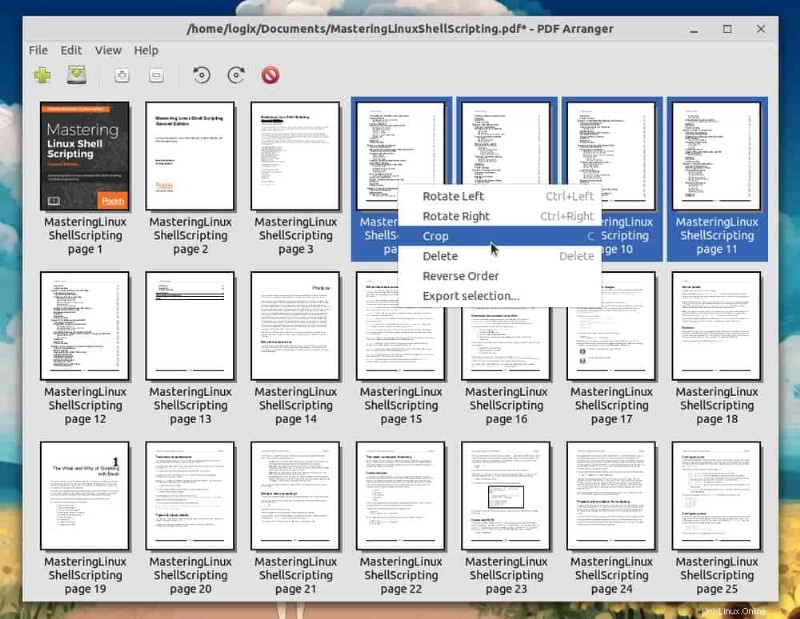 Kami memiliki opsi sumber terbuka dan minimalis lainnya. PDFArranger awalnya hadir dengan serangkaian fungsi penyesuaian file PDF yang akan membuat Anda menyukainya sejak detik pertama penggunaan.
Kami memiliki opsi sumber terbuka dan minimalis lainnya. PDFArranger awalnya hadir dengan serangkaian fungsi penyesuaian file PDF yang akan membuat Anda menyukainya sejak detik pertama penggunaan.
Namun, Anda dapat membagi atau menghapus halaman, memotong atau memutar halaman, menarik dan melepas teks untuk mengatur ulang file, menambah atau menghapus gambar, menyorot teks, dan sebagainya. Selain itu, editor PDF dukungan lintas platform ini sangat ringan dan memiliki antarmuka yang menenangkan.
10. Penulis

Pada dasarnya, Scribus menerbitkan perangkat lunak untuk Linux dan sistem operasi lainnya. Tetap saja, Anda dapat mengedit file pdf dengan lancar. Scribus mendukung hampir semua fungsi pengeditan pdf dasar seperti membuat file PDF, membuat daftar file, menambahkan kontrol, membuat anotasi, menyorot teks, dan fitur formulir lainnya.
Dengan bantuan Scribus, Anda dapat membuat dokumen pdf animasi dan interaktif. Pada saat yang sama, Anda dapat menikmati fitur-fitur utama Scribus sebagai perangkat lunak penerbitan.
Sebagai perangkat lunak DTP, Scribus pertama kali dirilis pada tahun 2003, dan sampai sekarang masih mendapatkan pembaruan rutin. Namun, saya tidak akan secara khusus menyarankan aplikasi ini kepada mereka yang mencari editor PDF untuk penggunaan sehari-hari.
Sebaliknya, Anda akan menggunakannya hanya jika Anda terkait dengan penerbitan. Scribus akan memberi Anda semua jenis alat pengeditan PDF bersama dengan fasilitas penerbitan desktop.
11. Pengocok PDF
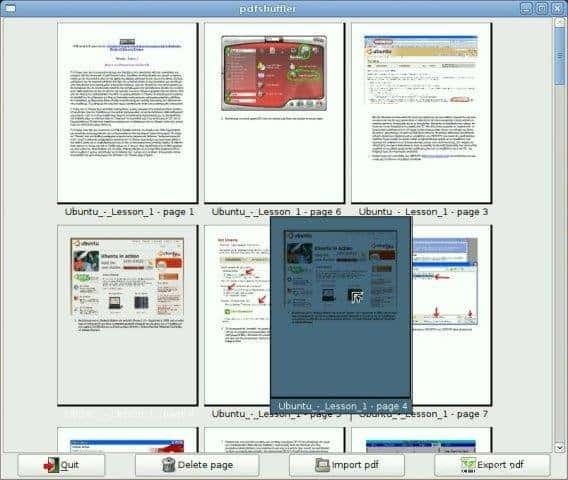
PDF-shuffler adalah editor pdf Linux yang sederhana dan mudah digunakan yang tersedia di luar sana. Ini adalah perangkat lunak python-gtk, dan ini memungkinkan Anda membagi dokumen pdf dan menggabungkan beberapa file menjadi satu dengan mudah.
Selain itu, Anda dapat memutar, memotong, dan mengatur ulang halaman menggunakan GUI interaktif. Selain itu, aplikasi ringan ini diperbarui secara berkala dan kompatibel dengan hampir semua sistem operasi. Selain itu, ia hadir dengan antarmuka yang sederhana dan sistem pemasangan yang mudah.
12. Pemotong PDF
 Kami akan merekomendasikan PDF Slice jika Anda mencari cara termudah untuk mengedit file PDF dengan fitur pengeditan lanjutan. Ini awalnya gratis untuk digunakan dan memungkinkan Anda mengekstrak, memisahkan, menggabungkan, memutar, dan menambahkan halaman dalam file PDF dengan mudah.
Kami akan merekomendasikan PDF Slice jika Anda mencari cara termudah untuk mengedit file PDF dengan fitur pengeditan lanjutan. Ini awalnya gratis untuk digunakan dan memungkinkan Anda mengekstrak, memisahkan, menggabungkan, memutar, dan menambahkan halaman dalam file PDF dengan mudah.
Anda juga dapat menambahkan anotasi dan menyorot teks menggunakan aplikasi ini. Sangat mudah untuk menginstal aplikasi ini secara langsung menggunakan paket Flatpak. Jadi, Anda harus mencobanya jika Anda belum memilihnya.
13. GIMP

Umumnya, Gimp adalah editor gambar yang kuat dan alternatif terbaik untuk Adobe Photoshop untuk Linux. Tetapi Anda juga dapat mengimpor file pdf dan mengeditnya sesuka Anda dengan aplikasi ringan ini.
Namun, Anda hanya dapat melakukan pengeditan pdf dasar, dan tidak ada fitur pengeditan PDF lanjutan yang tersedia di sini. Namun untuk penggunaan umum, ia menawarkan lebih dari cukup. Anda dapat dengan mudah menginstal GIMP di Ubuntu dan distro lain untuk menikmati berbagai fiturnya.
Bagian terbaik dari GIMP adalah alat canggihnya untuk manipulasi gambar berkualitas tinggi. Saya tidak yakin apakah ada editor Linux PDF lain yang menawarkan fitur seperti ini. Namun, ia juga menawarkan banyak alat untuk mendesain grafis dan Algoritma pemrograman.
Jadi, jangan salah paham dengan editor PDF reguler Anda. Alih-alih, anggap itu sebagai perangkat lunak serbaguna canggih dengan alat pengeditan PDF yang intuitif.
14. PDFtk
 Arti lengkap dari PDFtk hanyalah PDF Tool Kit, dan ini adalah alat baris perintah yang mudah untuk mengedit file PDF . Anda dapat dengan mudah menggunakannya untuk skrip sisi klien dan pemrosesan sisi server untuk file PDF penting Anda.
Arti lengkap dari PDFtk hanyalah PDF Tool Kit, dan ini adalah alat baris perintah yang mudah untuk mengedit file PDF . Anda dapat dengan mudah menggunakannya untuk skrip sisi klien dan pemrosesan sisi server untuk file PDF penting Anda.
Aplikasi ini memungkinkan Anda menggabungkan, menghapus, memotong, dan menambahkan halaman. Selain itu, Anda dapat menyorot teks, menambahkan anotasi, menghapus, dan membuat teks. Ini menawarkan versi gratis dan berbayar juga. Dan versi pro akan menawarkan banyak fitur premium untuk pengguna tingkat lanjut.
15. PDFsam–Pisahkan dan Gabungkan PDF
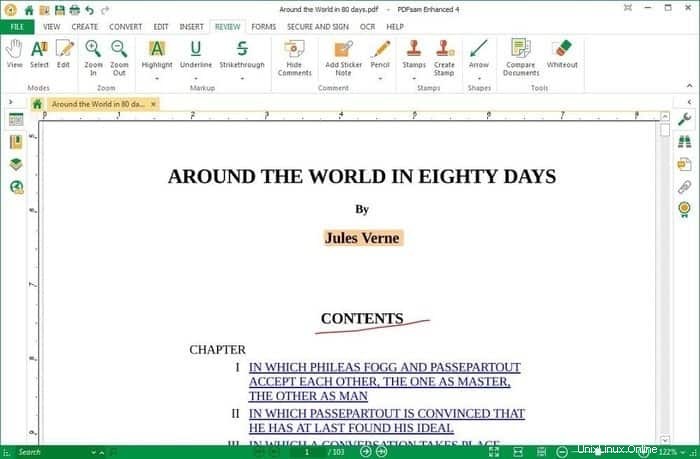
PDFsam juga merupakan editor pdf sumber terbuka dan gratis untuk Windows, Mac, Linux, dan sistem operasi lain yang mendukung Java. Namun, PDFsam menyediakan hampir semua alat penting untuk mengedit dokumen pdf seperti pemisahan PDF, menggabungkan, mencampur, mengekstrak halaman, dan memutar file PDF.
Awalnya, PDFsam hadir dalam 3 versi berbeda:Basic, Enhanced, dan Visual. Versi dasar gratis dan untuk dua versi lainnya, Anda harus membayar. Ini memungkinkan Anda membuat daftar isi dengan cepat dan menambahkan teks ke dalamnya.
Selain itu, Anda dapat mem-bookmark halaman penting Anda dan mendapatkannya dalam beberapa detik dari folder bookmark. Editor PDF Ubuntu ini juga mendukung AcroForms dan memungkinkan Anda membuangnya dari file PDF jika Anda memerlukannya.
16. Buktikan
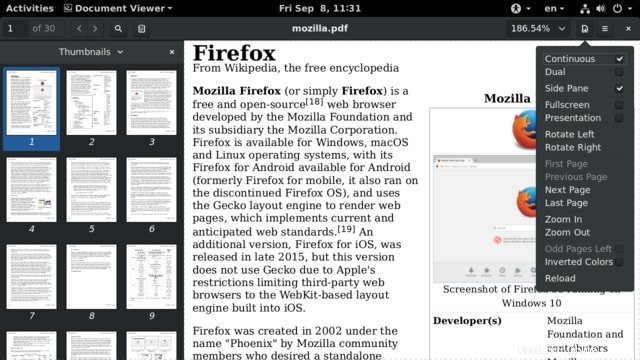
Evince pada dasarnya adalah aplikasi penampil pdf Linux, tetapi dapat berfungsi lebih seperti editor pdf lengkap. Muncul dengan lingkungan desktop Gnome bawaan dan mendukung PDF, tiff, XPS, Postscript, dll.
Ini memiliki banyak fitur, termasuk pengindeksan dan pencetakan dokumen, alat pencarian, tampilan dokumen terenkripsi, dll. Selain itu, Anda juga dapat menambah dan menghapus anotasi dan gambar dari file. Selain itu, ia hadir dengan antarmuka minimalis, dan siapa pun dapat menggunakannya dengan mudah.
17. Pembaca Foxit
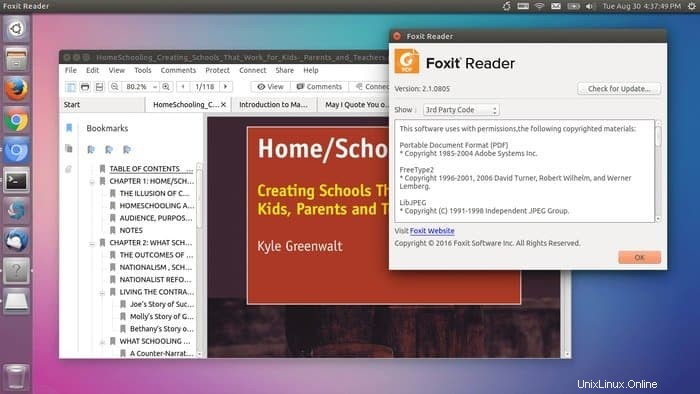
Foxit Reader adalah penampil pdf multiplatform dan alat pengeditan untuk semua OS utama, termasuk Linux, Windows, dan macOS. Ini adalah editor pdf yang cepat, aman, dan mudah digunakan yang menawarkan beberapa alat pengeditan pdf dasar.
Juga, Foxit memungkinkan Anda memindai dan mencetak file PDF secara langsung. Selain itu, memisahkan dan menggabungkan dokumen PDF juga menyenangkan di sini. Saya yakin Anda akan menyukainya sejak awal menggunakannya.
Dengan editor PDF yang berguna ini, Anda dapat berkolaborasi secara langsung dan membaginya dengan orang lain. Selain itu, ini memungkinkan Anda berbagi konten PDF secara langsung dengan mengekspornya ke format populer seperti HTML, RTF, Word, PowerPoint, Excel, dll. Anda juga dapat membuat formulir dan dokumen PDF jika perlu. Selain itu, membuat formulir PDF 3D PRC dan PDF 3D juga mudah dilakukan di sini.
18. Undian Apache OpenOffice
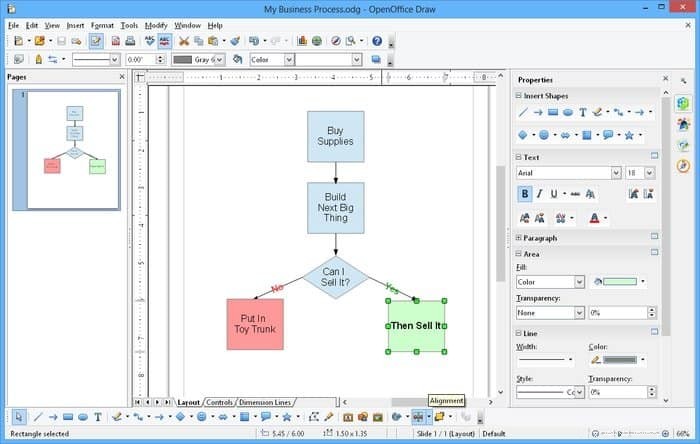
Apache OpenOffice Draw adalah salah satu editor pdf sumber terbuka terbaik yang dapat Anda andalkan untuk penggunaan dasar. Ini adalah alternatif yang sangat populer untuk LibreOffice. Anda dapat menggunakannya untuk menambahkan margin, menyorot teks, menambahkan anotasi, dan sebagainya.
Ini mendukung semua platform OS utama seperti Windows, Mac, dan Linux. Editor PDF sumber terbuka ini dapat menyisipkan gambar, bidang formulir teks, dan lainnya.
Anda dapat menambahkan teks dan gambar ke file saat mengedit menggunakan alat ini. Selain itu, sangat mudah untuk mengimpor grafik pada file dari format paling umum seperti JPEG, PNG, BMP, GIF, dan TIFF.
Selain itu, ini memungkinkan Anda menggambar dan menampilkan dimensi linier di antara baris teks. Selain itu, Anda dapat membuat diagram alur, diagram jaringan, bagan organisasi, dll dengan singkat menggunakan konektor pintar yang tersedia di alat ini. Jadi, mengapa tidak mencobanya untuk menikmati antarmuka minimalisnya?
19. PDFedit
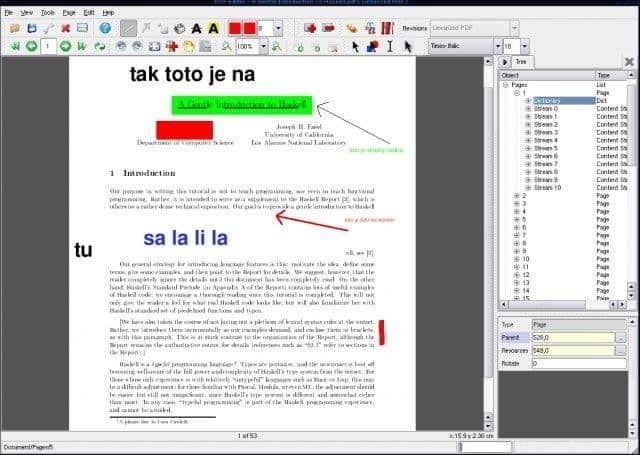
PDFedit adalah editor pdf sumber terbuka dan gratis untuk Linux. Yang ini pada dasarnya dirancang berdasarkan QT3.x, yang menawarkan GUI. Anda dapat menambahkan teks dan gambar ke file pdf dan menghapus bagian informasi tertentu jika diinginkan. Selain itu, Anda dapat memilih halaman dan menggabungkan file PDF dan bookmark menggunakan aplikasi ini.
Semua halaman yang ditandai akan disimpan dalam satu folder sehingga Anda dapat menemukannya dengan mudah di satu tempat. Juga. Editor PDF Linux ini memungkinkan Anda membuat formulir interaktif dan juga mengekstrak halaman dari file.
20. Pelarian PDF

Mari kita lihat rekomendasi terakhir untuk hari ini. PDF Escape sebenarnya bukan perangkat lunak lengkap tetapi editor PDF Linux/Ubuntu berbasis browser. Jadi, Anda tidak perlu mengunduh atau memasang apa pun; cukup seret file pdf Anda ke bagian "Lepaskan Di Sini", dan unggah.
Anda dapat membuat file PDF, menambahkan anotasi, dan mengatur kata sandi untuk melindungi file PDF. Yang pasti, menggunakan alat ini sederhana dan mudah. Itu sebabnya Anda harus menandai alat ini jika Anda tidak ingin memasang aplikasi apa pun untuk mengedit file PDF yang diperlukan.
Terakhir, Wawasan
Ada banyak editor pdf Linux yang tersedia di pasaran, termasuk versi gratis dan berbayar. Jika Anda hanya menginginkan fitur pengeditan dasar, Anda dapat menggunakan salah satu alat gratis yang tersedia di luar sana. Tetapi untuk fungsi lanjutan, ambil saja dari daftar yang disebutkan.
Semua aplikasi ini kurang lebih mampu memenuhi kebutuhan dasar Anda. Aplikasi ini tidak tercantum dalam urutan tertentu, dan fitur yang disebutkan di sini tidak termasuk semua. Jadi, jangan lupa untuk memeriksa detail semua aplikasi untuk mendapatkan
yang sesuaiNamun, apakah kami melewatkan editor PDF Linux penting dalam daftar ini? Jangan ragu untuk menyarankan editor pdf open source apa pun yang Anda ketahui, dan kami akan segera mendaftarkannya di konten. Jadi, kami mengambil cuti untuk hari ini dan akan segera menemui Anda dengan sesuatu yang baru. Terima kasih telah tinggal bersama kami.